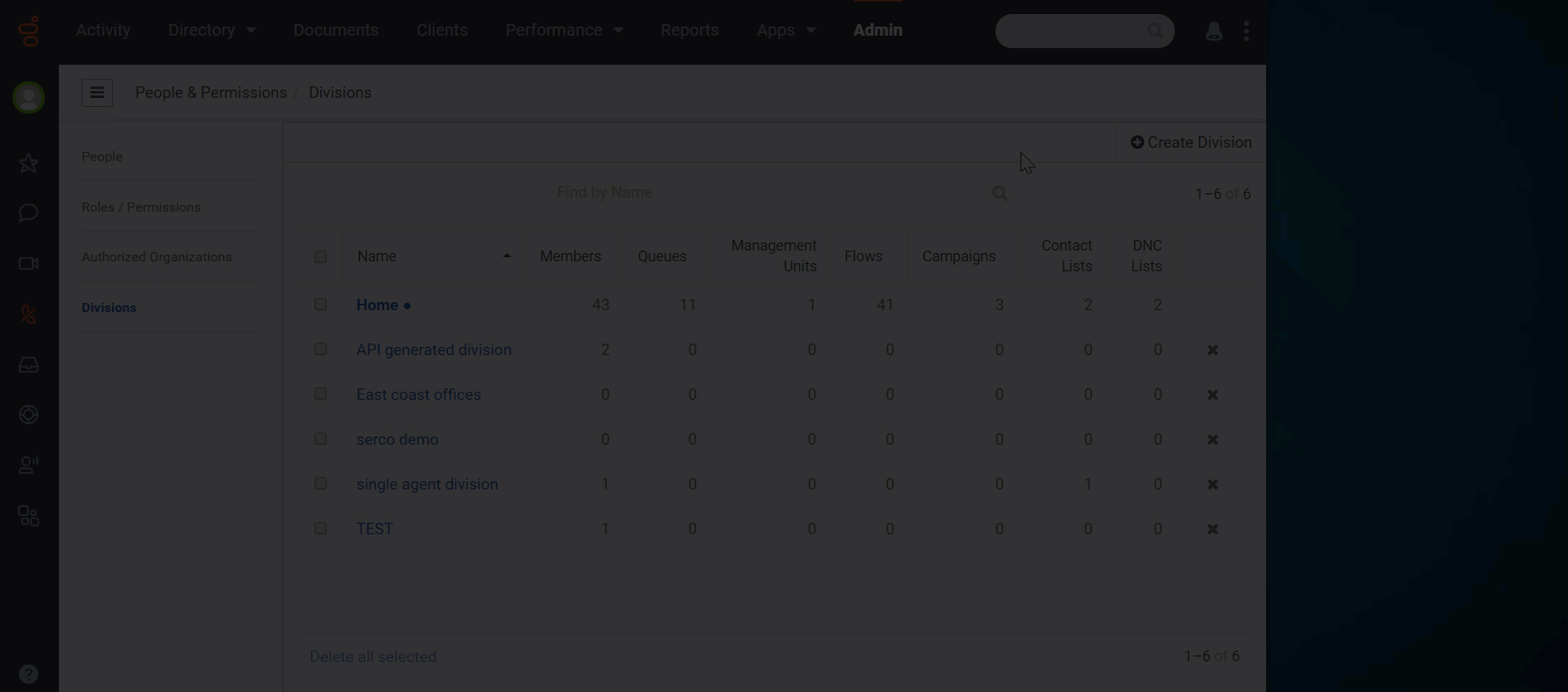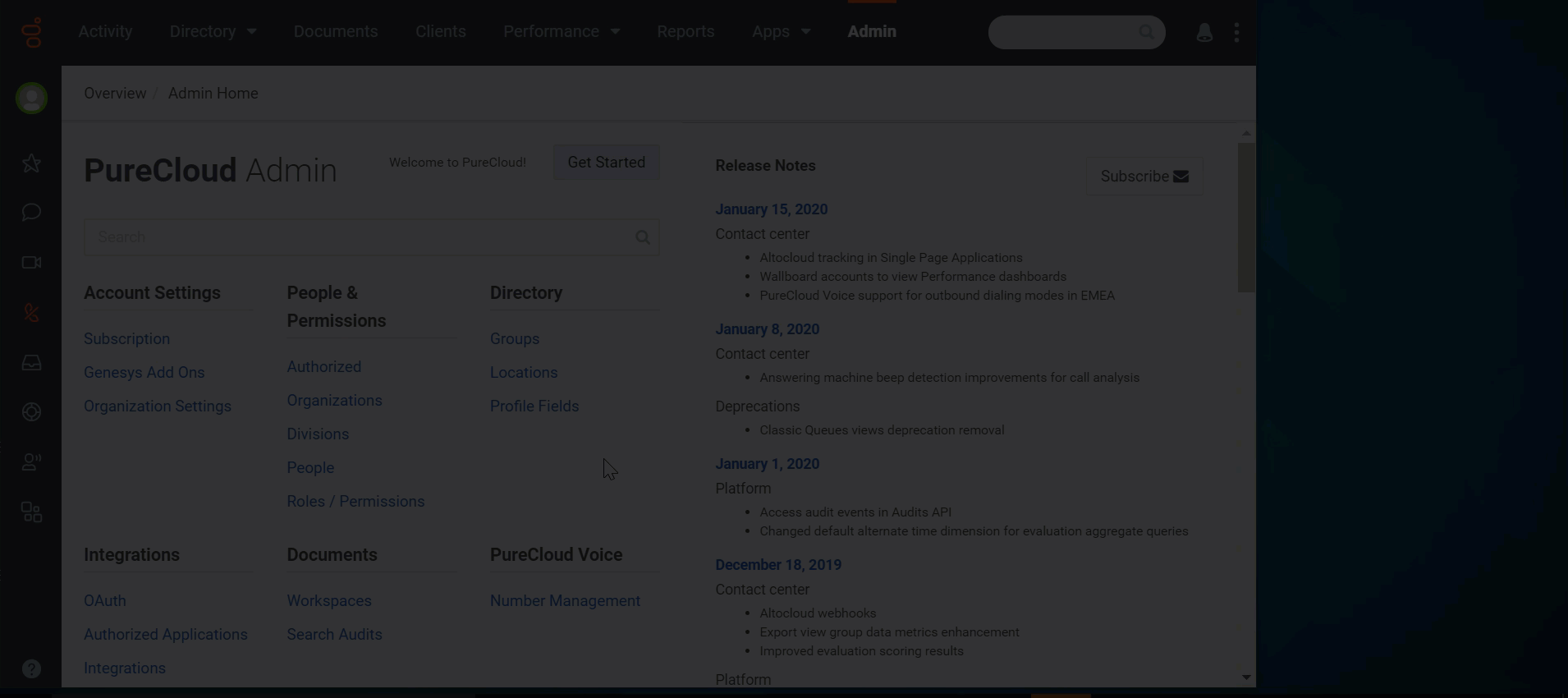访问控制快速入门指南
必备
- 已从所有现有角色中 删除 常规 > 管理员权限。 否则,拥有此权限的用户可以创建、更新或删除组织内的任何对象。
- 分配给具有相应部门的用户角色的以下基于对象的权限:
- “目录” > “ 用户 ” > “编辑” (移动成员)
- 架构师 > 流程 > 编辑 (用于移动流程)
- 出站 > 广告 活动 > 编辑 (用于移动出站广告活动)
- 出站 > 联系人列表 > 编辑 (用于移动联系人列表)
- “去话” > “ DNC 列表 ” > “编辑” (用于移动 “请勿呼叫” 列表)
- 路由 > 队列 > 编辑 (用于移动队列)
- 劳动力管 理 > 管理单元 > 编辑 (移动管理单位)
- 将对象移入和移 出的所有分区都分 配给包含基于对象的权限的角色
- 查看访问控制的 关键概念
访问控制使管理员能够将资源对象(如用户、队列、流程、管理单元和市场活动)划分和分类为单个业务部门。
创建部门以分隔组织内的业务部门,配置角色以确定哪些用户有权访问特定对象,并将对象移动到部门中。
这篇快速入门文章有助于指导你开始使用访问控制。
步骤 1: 创建分部
- 单击 管理员。
- 在 人员和权限下,单击 分区。
- 单击 创建分区。
- 输入分区名称,然后单击 保存。 新分区将打开 “设置” 选项卡。
- (可选)向划分添加更详细的描述。
- 单击 “ 保存”。
步骤 2: 将分区添加到有权编辑对象的用户角色
注释:
- 如果在 对此用户的上一次编辑中,您为该用户的角色选择了 所有将来的部门,则可以跳过此步骤。
- 您还可以将部门分配给角色的成员。 有关详细信息,请参阅从角色成员身份向用户 分配部门。
创建分区后,将分区添加到用户角色中,并对要移动到该分区的对象具有相应的编辑权限。
- 单击 管理员。
- 在 “ 人员和权限” 下, 单击 人员。
- 导航到要向其授予该部门角色的人员。
- 单击 更多 ,然后从出现的菜单中单击 编辑人员。 将打开 “编辑人员” 页面,显示 角色 选项卡。
- 找到包含在分区中编辑对象所需权限的角色。 注意: 要向用户添加新角色,请在 “ 添加新角色” 框中键入前几个字母,然后从列表中选择它。
- 在 “ 分区” 列中,执行以下操作:
- 在 “分区” 框 内单击。
- 开始键入分区的前几个字母,然后从列表中选择它。
- (可选)要将所有部门添加到此角色,请单击全 选。
- (可选)选中 所有将来的部门复选 框,该复选框允许用户访问提供权限的角色上的所有分区。 此选项无需在向组织中添加新分区时重复此步骤,并允许用户立即移动对象。
- 重复步骤 6,向此用户的角色添加更多分区。
- 要从角色中移除某个部门,请单击该分区 旁边的 X。
- 单击 “ 保存”。
- 对于要向其授予该分区对象编辑权限的所有用户,重复步骤 1-9。
步骤 3: 将物体移入新分区
注释: 默认情况下,所有对象都从 Home 分区开始。
- 如果在 对此用户的上一次编辑中,您为该用户的角色选择了 所有将来的部门,则可以跳过此步骤。
- 您还可以将部门分配给角色的成员。 有关详细信息,请参阅从角色成员身份向用户 分配部门。
此时,具有适当权限和访问权限的用户可以将对象移动到新分区中。 要将对象(包括用户、队列、流程、营销活动、联系人列表、请勿联系人列表和管理单位)移动到部门,您必须具备:
- 具有对象编辑权限的已分配角色。 例如,要移动成员,请添加 “ 目录” > “ 用户 ” > “编辑” 权限;要移动队列,请添加 “ 路由” > “ 队列 ” > “编辑” 权限。
- 分配给角色的所有分区,或者要将对象移入或移出分配给角色的分区。
要移动对象:
- 单击 管理员。
- 在 人员和权限下,单击 分区。
- 单击要向其中移动对象的分区。
- 要将成员移入部门,请执行以下操作:
- 单击成 员 选项卡。
- 在 “ 重新分配人员” 框中,开始键入人员姓名的前几个字母,然后从列表中选择该人员。 Genesys Cloud 将成员移至该部门。
- 对每个要移动的其他成员重复步骤 4。
- 要将更多物体移入该分区:
- 单击相应的选项卡(队列、管理单元、流程、市场活动、联系人列表或 DNC 列表)。
- 搜索要移动的对象,然后从列表中选择它。
- 对每个要移动的其他对象重复步骤 5。
- 要将多个对象移出分区并移入另一个对象,请执行以下操作:
- 单击相应的选项卡(成员、队列、管理单元、流程、市场活动、联系人列表或 DNC 列表)。
- 选中要移动的每个对象旁边的复选框。
- 单击 “ 更多” 。 此时将出现 “重新分配部门” 面板
- 在 “选 择新分区” 下,单击 “选 择分区” 列表,然后选择要将对象移动到的分区。
- 单击 “ 保存”。